Google Chrome | ブラウザのメモリを解放できる拡張機能「Monitor and Clean system’s」の使い方
Google Chrome他、edgeなどchromiumベースのブラウザで手軽にメモリの解放ができる拡張機能「Monitor and Clean system’s CPU / RAM usage」を紹介しています。
目次
「Monitor and Clean system’s」について
「Monitor and Clean system’s」はPCのCPU使用率やメモリ使用量を確認でき、ブラウザで使っているメモリの解放も可能なGoogle Chromeの拡張機能です。
Monitor and Clean system’s CPU / RAM usage – Chrome ウェブストア
Google ChromeはPC全体のメモリ使用量が一定量(多分80%くらい)を超えると順次メモリを解放していますが、より多くの空きメモリを確保したい場合などに役立ちます。
利用者数:10,000人以上
筆者オススメ度:★★★★☆
CPUまたはメモリの使用状況が機能アイコンからひと目でチェックできるのが良いですね。
メモリ解放も、しっかり開放されていることが確認できます。
「Monitor and Clean system’s」の特徴
パソコンのCPU使用率とメモリ使用量のモニターのデザインは今風で良い感じです。
タスクマネージャーで確認しても同じ数値が表示されていますので、問題なくリアルタイムで正常なCPU使用率とメモリ使用量を取得しているようです。
ブラウザ内で使用しているメモリ解放も「CLEAR」ボタンひとつで実行できます。
CPU使用率はコアごとに確認できます(6コアの場合、6つ表示されます)ので、すべてのコアでの動きがわかりやすいです。
- PCのメモリ使用量を表示
- PCのCPU使用率を表示
- メモリ使用量・CPU使用量はタスクバー上に表示
- CPU使用率はコアごとに確認できる
- ブラウザで使用されているメモリの解放
- 登録や権限要求はなし
「Monitor and Clean system’s」の使い方
「Monitor and Clean system’s」をブラウザにインストールして、タスクバーにアイコンを表示するように設定します。
タスクバーアイコンのかわりに、リアルタイムでタスクバーにメモリ使用量とCPU使用率が交互に表示され、アイコンをクリックすると、グラフ付きでメモリ使用量とCPU使用率、コア別のCPU使用率が確認できます。
※これらはブラウザ内のCPU使用率、メモリ使用量ではなくPC全体の数値です。
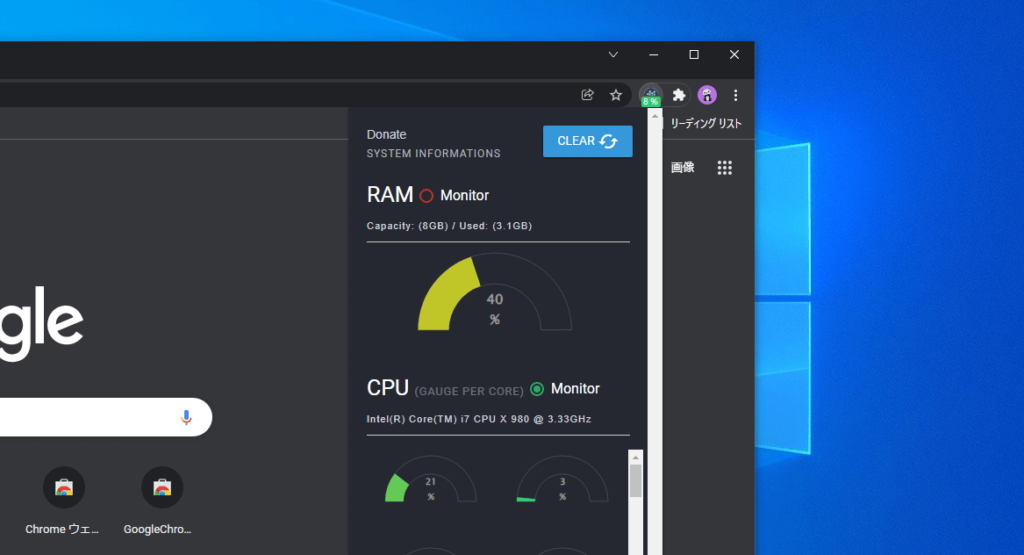
「CLEAR」ボタンを押す事で、ブラウザで使用されているメモリを解放する事ができます。
メモリの解放はユーザー・プロファイル単位で実行されます。
複数のユーザー・プロファイルで利用している場合、拡張機能を使ったユーザー・プロファイルのメモリのみを解放します。
メモリの解放を行った場合、表示中のタブと再生中のメディアコンテンツがあるタブ以外のメモリが解放されます。
メモリが解放されたタブは、タブを切り替えて表示する際に新しく読み込みが実行されます。
基本的には問題ないと思いますが、送信フォーム、特にGET送信(URLパラメータを付与して送信するタイプ)のフォームで送信後のページの場合は再送信する事に注意して下さい。
POST送信の場合は再読み込みのダイアログが表示されると思います。
「Monitor and Clean system’s」のオプション設定
「Monitor and Clean system’s」は特にオプション設定は用意されていません。